Independientemente de todas las filas y columnas que nos aparecen, podemos insertar o eliminar nuevas filas o columnas, bien con el menú contextual al hacer clic con el botón derecho o directamente desde el menú Hojas. También podemos decidir el número de páginas, insertando y ordenando todas las que necesitemos desde la parte inferior izquierda que conocemos como Control de hojas.
Cuando las hojas de cálculo son bastante amplias, podemos necesitar inmovilizar filas o columnas. Para ello, hacemos clic en la cabecera de la fila inmediata inferior a la que queremos inmovilizar o en la cabecera de la columna a la derecha de la que queremos inmovilizar. A continuación, hacemos clic en el icono Inmovilizar filas y columnas en la Barra de herramientas Estándar o en la Barra de menú seleccionamos Ver > Inmovilizar filas y columnas. Aparecerá una línea remarcada entre las filas o las columnas para señalar las que están inmovilizadas.
Los datos que requieren un tratamiento más habitual en una hoja de cálculo son de carácter numérico y estos pueden ser tratados con diferentes formatos (número, porcentaje, moneda, fecha, etc.). En cualquier caso, tenemos diferentes opciones que podremos seleccionar desde el menú Formato > Formato de celdas… Además, desde esta misma ventana podremos elegir otras opciones de formato general como el tipo de letra, los efectos tipográficos, la alineación, bordes, fondo o la protección de celda.
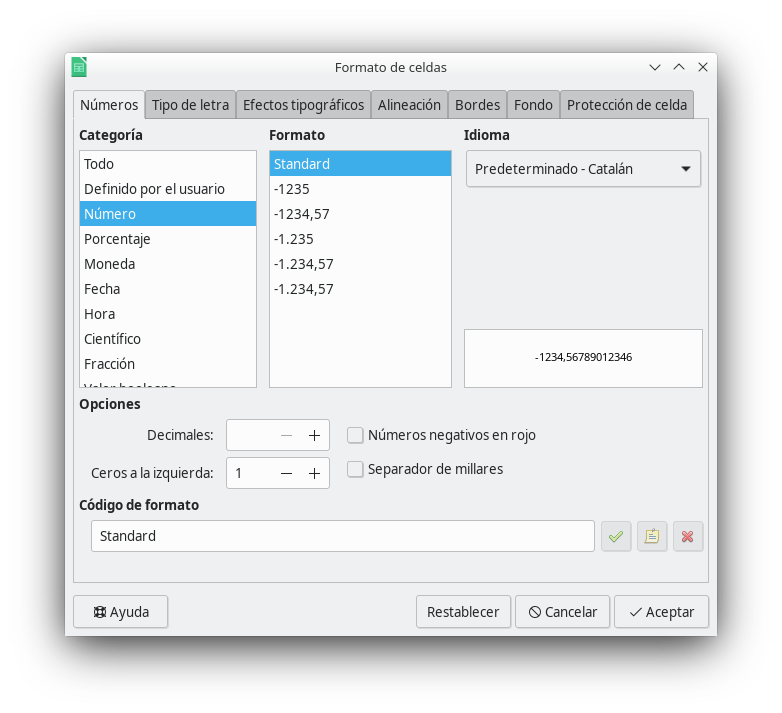
Calc realiza automáticamente muchos cambios durante la entrada de datos usando la función de Corrección automática. Aunque no siempre sea necesario, cuando hablamos de trabajar con datos y especialmente si son numerosos, puede resultar muy conveniente. Para configurar las opciones de corrección automática vamos al menú Herramientas > Opciones de corrección automática… y nos encontraremos con opciones para reemplazar, permitiéndonos establecer excepciones y seleccionar una serie de opciones que nos pueden facilitar el trabajo.
Cuando trabajamos con diferentes hojas o páginas, puede que queramos introducir la misma información en la misma celda en varias hojas. En lugar de escribir la en cada hoja individual, podemos introducir la información en varias hojas al mismo tiempo. En la Barra de menú seleccionamos Hoja > Seleccionar hojas para abrir el diálogo Seleccionar hojas y procedemos a seleccionar las hojas en las que queramos que se repita la información.
Son muchas las opciones que Cal ofrece y las aquí presentadas son únicamente una pequeña muestra de carácter muy general a tener en cuenta para trabajar con este tipo de herramienta.
Para saber más, podemos consultar el Capítulo 2 de la Guía de Calc: Introducir, editar y formatear datos.

